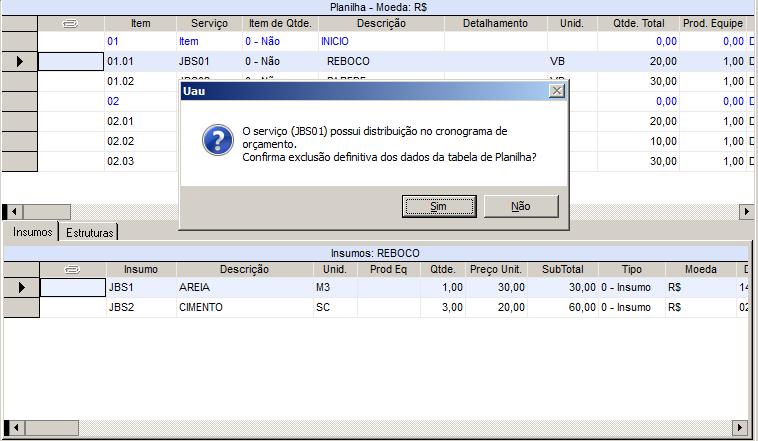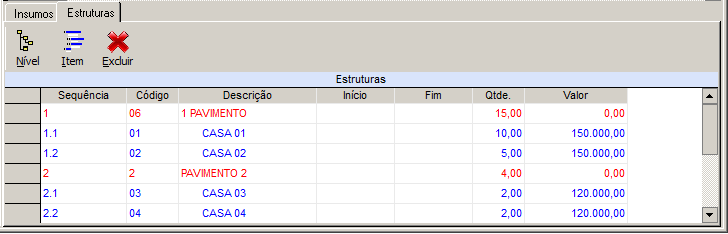Introdução
Para poder te auxiliar ainda mais, temos esse conteúdo disponível no EaD Globaltec. Caso já tenha o acesso à plataforma, basta clicar no link a seguir para ter acesso ao vídeo: PLANILHA ORÇAMENTÁRIA.
Após a criação de um orçamento na tela “Planilha Orçamentária”, o UAU disponibiliza ao usuário alguns recursos que possibilitam a criação, manutenção e análise da planilha orçamentária.
Acesso
Para acessar a tela de orçamentos:
- Execute o módulo Orçamento;
- Clique no menu Orçamento;
- Escolha o submenu Planilha Orçamentária;
O sistema abrirá a tela “Planilha Orçamentária” conforme ilustra a imagem abaixo:
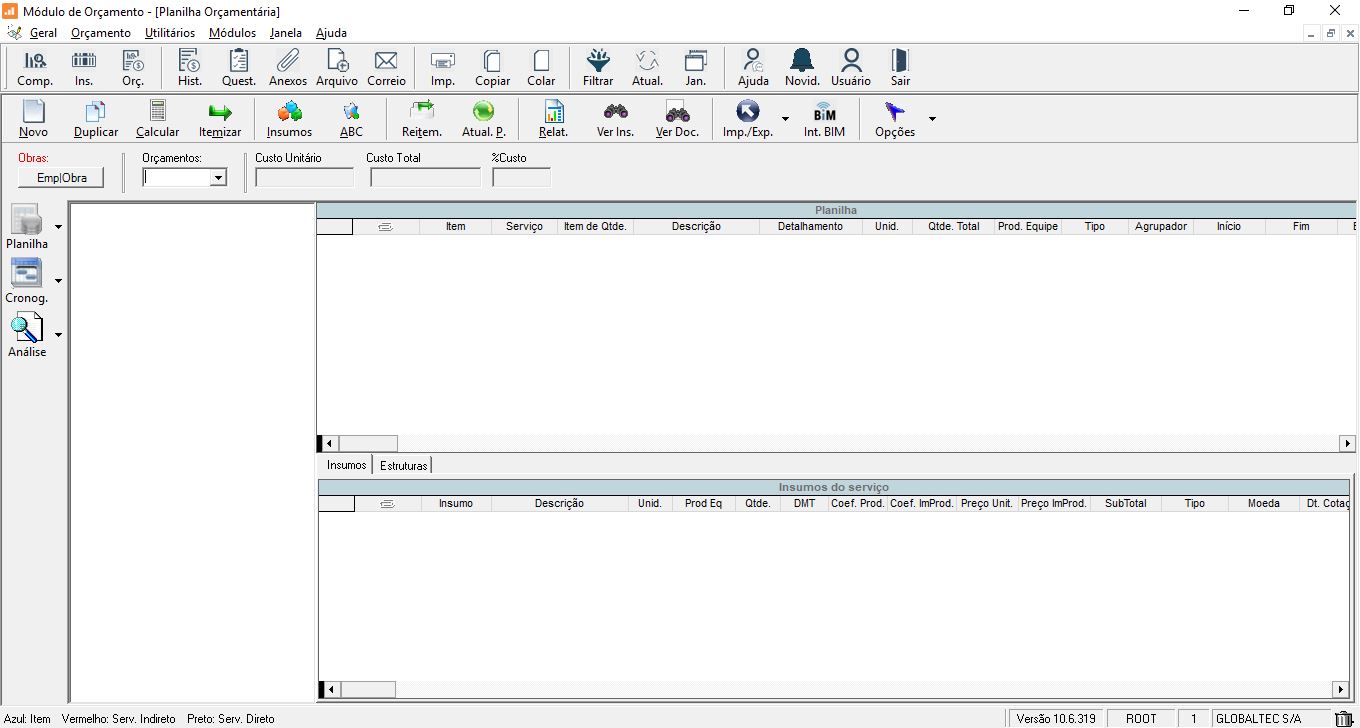
Observação: Para criar um orçamento é preciso ter uma Obra cadastrada no sistema e acesso a mesma.
Filtros
- É disponibilizado a possibilidade do usuário visualizar os orçamentos de várias obras, não somente das obras da empresa logada, para isso basta selecionar a empresa e obra desejada na opção “Obras”.
- Há o recurso de poder filtrar somente o orçamento que deseja trabalhar selecionando o mesmo na opção “Orçamento”.
Planilha
No detalhamento da visão “Planilha” é possível selecionar a opção que permite visualizar a coluna Agrupador.
Serviço Agrupador: Este recurso permite a definição de um serviço para agrupar o total dos demais serviços da itemização, sendo assim somente um serviço dentro da itemização pode ser definido como agrupador.
- Item de unidade
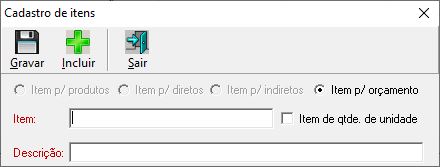
No momento do cadastro de itens, há a possibilidade de informar que o item em questão é de quantidade de unidade, ou seja, que o item se refere a quantidade de apartamentos, casas, etc. Essa quantidade será levada em consideração, como fator de multiplicação, a todos os totais e relatórios, incluindo exportação para o planejamento. Contudo é importante ficar ciente que um item deste tipo jamais poderá ser incluído dentro de outro do mesmo tipo, e que seu código também pode ser alterado, fazendo com que todos os seus itens filhos percam o vínculo com o pai, caso não seja escolhido a opção de ajustá-los automaticamente.
- Descrição do serviço e detalhamento.
Há na configuração do sistema, visão obras, uma parametrização que define se a descrição do serviço e seu detalhamento podem ser editados ou não:
“Bloquear alteração da descrição dos itens de contrato e serviços do orçamento”
Obs.: A mesma regra se aplica aos itens do contrato.
- Exclusão de item
 Ao excluir um item ou um serviço que possua distribuição o sistema emite um alerta informando a ação.
Ao excluir um item ou um serviço que possua distribuição o sistema emite um alerta informando a ação.
- Alteração automática dos serviços do item
Na coluna denominada ‘Item’ pode-se inserir a sequência desejada. Ao alterar uma linha referente ao item, será dada a opção para o usuário alterar todos os serviços deste item. Caso decida por alterar todos os serviços a partir do item isso acontecerá automaticamente.
Visualizando a figura acima temos o item ‘01’ e os serviços ’01.01’ e ’01.02’. Caso o item ‘01’ seja alterado para ‘03’ e o usuário opte por alterar todos os serviços teremos a partir do item a seguinte sequência: ’ 03’, ’03.01’ e ’03.02’.

Estruturas
Recurso para visualizar as estruturas de um serviço, usado somente para serviços que possuem estruturas.
Quantidades Gerais/Estrutura
A quantidade do serviço que possui estrutura no orçamento está relacionado ao total da quantidade definida para a(s) estrutura(s).
Integração serviço externo
Conforme a imagem, foi criada uma nova coluna “Integrado” nos serviços do orçamento, que indica se o serviço será controlado por softwares externo, caso for definido como “Sim”, não poderá ter sua quantidade total do serviço alterada no sistema. Poderá ser alterado para “Não”, porém não poderá mais ser alterado para “Sim”.

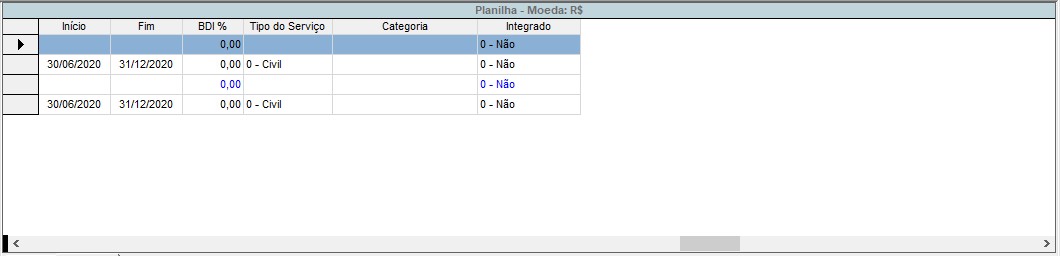
Cronograma de orçamento
A visão cronograma tem objetivo de distribuir o orçamento no período desejado e de fazer o acompanhamento dos serviços. Fornece a opção de poder distribuir no período semanal, quinzenal ou mensal.
- Grid Planilha:
Informa os valores e períodos dos itens e serviços do orçamento com seus respectivos valores. (Percentual, Quantidade, Valor).
- Período:
1 – Recurso para selecionar o período da distribuição e dos acompanhamentos de serviço. É possível trabalhar com os seguintes tipos de períodos para o orçamento (Semanal, Quinzenal, Mensal).
Obs.: O tipo de período é definido na manutenção de orçamento.
2 – Quando o tipo do período for semanal ou quinzenal, a coluna receberá um identificador, por exemplo (1), (2) e (3) semana.
3 – O período para seleção é definido conforme o período do orçamento (início e fim dos serviços), caso não tenha definido o período do serviço, o sistema considera o período da obra.
- Filtro:
1 – Fazer filtro por Item ou Serviço. O filtro não é obrigatório para realizar a distribuição.
Item: Busca o item e sua hierarquia de filhos. É permitido a seleção de apenas 1 item.
Serviço: Busca o(s) serviço(s) selecionado(s) seguindo a hierarquia com seus itens pai. Permite a seleção de vários serviços
- Buscar:
O botão Buscar é responsável por montar e mostrar no grid a distribuição das quantidades e acompanhamentos de acordo com o período selecionado.
Parametrização da visão Cronograma

- Mostrar detalhe:
- Mostra ou oculta a grade que mostra os acompanhamentos de serviço realizados.
- Distribuição no tempo:
- Percentual: Permite realizar a distribuição pelo percentual do serviço.
- Quantidade: Permite realizar a distribuição pela quantidade do serviço.
- Valor total: Permite visualizar a distribuição pelo valor total do serviço.
- Acompanhar:
- % Quantidade: Campo editável que corresponde ao percentual do serviço que foi distribuído em relação a quantidade de serviço total.
- Quantidade: Campo editável que corresponde a quantidade do serviço que foi distribuído em relação a quantidade de serviço total.
- Acompanhado:
- % Quantidade: Campo não editável que serve para informar o percentual do serviço que foi acompanhado em relação a quantidade que foi distribuído no tempo.
- Quantidade: Campo não editável que serve para informar a quantidade do serviço que foi acompanhado no período especificado.
- Valor total: Campo não editável que serve para informar o valor do serviço que foi acompanhado no período especificado.
Distribuição/Acompanhamento
Para visualizar a distribuição/acompanhamento é necessário a seleção da Obra, Orçamento, Período, Parâmetros da visão (Percentual, Quantidade, Valor).
- Distribuição Manual
1 – Existe a opção de distribuir no período manualmente para Percentual, Quantidade ou Valor. Durante o processo de distribuição, a coluna “Falta” é atualizada automaticamente, indicando em tempo real a situação do saldo de cada quantidade ou percentual distribuído.
Obs.: Para a opção “Valor” não é permitido a edição de valores, somente para visualização.
2 – Não é permitido a distribuição fora do período do serviço.
3 – O sistema permite realizar distribuição de quantidade maior que a quantidade total do serviço, porém ao aprovar o orçamento, o sistema realiza uma validação para que não permita aprovar o orçamento com quantidade distribuída maior que a quantidade total do serviço.
- Distribuição automática
Há a possibilidade de realizar a distribuição automática das quantidades de forma linear e proporcional.
Linear: Nesta distribuição o saldo de quantidade é dividido igualitariamente de acordo com a quantidade de períodos selecionadas em tela.
Proporcional: Neste caso é verificado o peso da quantidade distribuída de cada coluna selecionada em relação ao distribuído geral, e de acordo com esse peso é feito a distribuição do saldo.
Observação: Esta distribuição proporcional só irá funcionar se já existirem distribuições realizadas.
A distribuição proporcional depende da existência de distribuições anteriores para que o cálculo possa ser feito, pois considera a proporcionalidade que a distribuição já existente tem em relação a quantidade total do serviço.
Distribuição pelo período do serviço: Esse recurso oferece a opção de distribuição para o período do serviço, desconsiderando a seleção do período visualizada no grid. A distribuição é realizada somente para o período do serviço independente do período selecionado.
- Acompanhamento de serviço
 É possível visualizar os acompanhamentos de serviço realizados. Ao posicionar o cursor em um dado período, os acompanhamentos deste são listados, quando o cursor é posicionado em uma célula que não corresponda a algum período, será listado todos os que foram feitos para o serviço correspondente.
É possível visualizar os acompanhamentos de serviço realizados. Ao posicionar o cursor em um dado período, os acompanhamentos deste são listados, quando o cursor é posicionado em uma célula que não corresponda a algum período, será listado todos os que foram feitos para o serviço correspondente.
- Distribuição por serviço
1 – Recurso para permitir realizar distribuição das quantidades orçadas no tempo conforme a quantidade definida para o serviço.
2 – Ao realizar a distribuição em um serviço que possua estrutura e que exista quantidade distribuída na estrutura o sistema informa ao usuário se o mesmo deseja zerar as quantidades distribuídas na estrutura para gravar a distribuição no serviço.
3 – Ao realizar acompanhamento de serviço onde a quantidade seja maior que a distribuída o sistema emite uma confirmação ao usuário para que atualize a distribuição conforme a quantidade acompanhada no período do serviço.
- Distribuição por estrutura
1 – Recurso para realizar a distribuição das quantidades de estruturas no tempo.
2 – Ao realizar distribuição em uma estrutura cujo o serviço da estrutura possua distribuição no período, o sistema emite uma confirmação para o usuário zerar a distribuição no período do serviço e atualizar a distribuição do serviço conforme a distribuição realizada na estrutura.
3 – O sistema permite acompanhar estrutura em períodos sem distribuição desde que a quantidade acompanhada não exceda a quantidade definida para a estrutura.
4 – A quantidade acompanhada na estrutura pode ficar maior que a quantidade distribuída no período desde que a quantidade acompanhada não exceda a quantidade definida para a estrutura.
Calcular
Após incluir todos os dados na planilha orçamentária basta clicar no botão Calcular situado na barra de opções para visualizar o valor do Orçamento, lembrando que para qualquer alteração no orçamento temos que recalcular o mesmo.
Importante: O sistema não deixa emitir relatórios sem antes calcular.
É no momento dos cálculos do orçamento que se atualiza os preços dos encargos sociais. E também leva em consideração o valor da produção de equipe, onde é calculado para cada composição auxiliar a soma de cada insumo, sendo dividido pela sua produção de equipe quando o insumo for do tipo mão de obra ou equipamento.
Importar/Exportar orçamento
Esse recurso permite a importação de planilha orçamentária do Excel para o orçamento do UAU. E também realiza a integração do MS Project com o UAU. Segue abaixo o link com maiores detalhes do recurso:
Integrar BIM com UAU
Clique aqui para o detalhamento desta funcionalidade.
Opções

- Gravar gestão
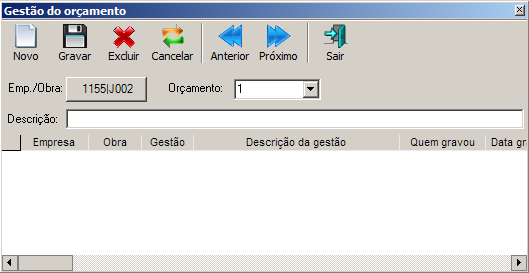
Recurso para gravar gestão do orçamento. Possibilita criar um ponto de referência da gestão do orçamento para comparações com futuras alterações.
Exportando um orçamento para um planejamento
Recurso para aproveitar toda a estrutura de serviços e composições de um orçamento e exportá-lo para o planejamento de obra, lembrando que o orçamento não tem vínculos com o planejamento, ou seja, pode-se orçar uma obra de uma maneira e fazer o planejamento e/ou o acompanhamento de outra totalmente diferente e se alterar o planejamento não altera sua planilha orçamentária e vice-versa.
Conforme a tela abaixo, ao exportar o orçamento para o planejamento, o UAU irá pedir para vincular os serviços a um Produto, quando houver serviço do tipo Direto. O UAU não se preocupa somente com o Planejamento de Custo mas também com o da Receita e ao vincular um serviço a um produto tem-se os custos diretos, caso não seja vinculado a um produto, tem-se o custo indireto.
É necessário também informar se deseja exportar a Composição com a Estrutura e com Categoria. E a forma que vai fazer a distribuição automática dos meses no planejamento.
Para indicar se um serviço é direto ou indireto altere na própria coluna indicada com o tipo do serviço.
É preciso também fornecer para o UAU o período de execução total do serviço, o seu início e o fim, posteriormente, no planejamento você vai fazer a distribuição destes serviços ao longo do período.
Observação: Quando em um orçamento, no serviço ou composição auxiliar existirem insumos do tipo mão de obra ou equipamento, suas quantidades ao serem exportadas para o planejamento serão divididos pela produção de equipe.
Exemplo:
Para o serviço “X”, sua produção de equipe é 0,5. O insumo “Y” sendo do tipo mão de obra ou equipamento, ele passará para o planejamento com a quantidade 2.
Mostrando os cálculos:
Quantidade do planejamento (depois de exportado) = Quantidade do insumo “Y” no orçamento / Produção de equipe do serviço “X”.
Itens com letras não poderão ser exportados.
Atualizar preço do orçamento a partir de uma determinada compra
Após ter gerado o orçamento, pode se buscar os preços dos insumos a partir de uma determinada compra. Para isso, selecione os insumos que deseja atualizar e utilize o botão de Atualizar Preço, será chamado a tela de Atualizar Preço.
Caso tenha alguma composição auxiliar no serviço selecionado, todos os insumos que nela compõem serão atualizados.
Retro análise
Recurso para permitir o ajuste do preço do orçamento, ajustando no preço insumos selecionados a diferença entre o preço atual do orçamento e o novo preço. É obrigatório informar o novo preço do orçamento como também selecionar em quais insumos deseja fazer o ajuste para o novo preço.
O recurso irá possibilitar a atualização do preço do orçamento para preços produtivos de insumos de composições civis, produtivos e improdutivos de composições pesadas.
Existe a possibilidade da atualização do total do orçamento considerando os insumos de composições pesadas, ajustando preço produtivo e/ou improdutivo, podendo ser selecionado na tela.
Caso não exista composição pesada no orçamento, os recursos relacionados a este tipo de composição não serão habilitados.
Caso tenha um insumo selecionado que exista em composição civil e pesada, será necessário selecionar a opção de “atualizar preço produtivo” de composição pesada, pois o preço é e deve ser o mesmo para todas as composições.
Na tela os tipos que compõem o insumo são destacados pelas cores:
- Preta: Civil produtiva;
- Azul: Pesada produtiva;
- Vermelha: Pesada improdutiva;
- Verde: Civil e pesada produtiva;
- Laranja: Pesado produtiva e improdutiva;
Análise (Gestão do orçamento)
A visão Gestão possibilita visualizar comparativos do orçamento com os valores atuais, valores da gestão e dos acompanhamentos realizados, que após analisados podem auxiliar na tomada de decisões.
- Parâmetros:

- Atual: Comparar valores atuais do cronograma;
- Gestão: Comparar valores da gestão;
- Realizado: Comparar valores dos acompanhamentos realizados;
- Gestão: Gestão selecionada para comparação;
- Mostrar financeiro: Mostrar comparativo financeiro
- Mostrar físico: Mostrar comparativo físico
- Mostrar itens
- Mostrar serviços
- Converter: O comparativo será visualizado com valores financeiros convertidos
- Corrigir Valores: O comparativo será visualizado com os valores financeiros corrigidos
- Moeda: Seleção da moeda para conversão dos valores financeiros
- Data Fixa: Data fixa para correção dos valores com base na moeda selecionada

Para realizar visualizar os comparativos através do gráfico, selecione os registros para comparação e acesse o botão “Gráfico”.
Obs.: Programa de permissão da tela de origem para realiza a impressão dos dados da Planilha Orçamentaria é o OBORCOBR, o usuário logado deve ter permissão de emissão neste programa para que consiga realizar a impressão.
Perguntas frequentes:
Como utilizar a importação/exportação de orçamento?
Como exportar um orçamento para o planejamento?